Windows 8: Activați Hyper-V pentru a crea și gestiona mașini virtuale
Microsoft Ferestre Din Windows 8 Hyper V Rețele / / March 18, 2020
Una dintre cele mai frumoase caracteristici noi din Windows 8 - aflată în prezent în previzualizarea dezvoltatorilor, este posibilitatea de a crea și gestiona mașini virtuale cu tehnologia Hyper-V. Nu este activat implicit, dar iată cum să funcționezi.
Una dintre cele mai frumoase caracteristici noi în Windows 8 - în prezent în diversele previzualizări, este posibilitatea de a crea și gestiona mașini virtuale cu tehnologia Hyper-V. Nu este activat implicit, dar iată cum să funcționezi.
Primul, asigurați-vă că computerul dvs. poate rula Hyper-V. Aveți nevoie de un procesor AMD sau Intel pe 64 de biți care acceptă traducerea adresei de nivel secundar (SLAT).
Accesați modul Desktop și utilizați butonul Comandă rapidă de la tastatură pentru Windows 8Câștigă cheia + R pentru a ridica linia de alergare. Apoi Tip:optionalfeatures.exe și faceți clic pe OK.
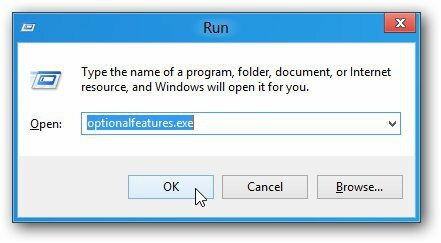
Se deschide fereastra Funcții Windows. Verificați Hyper-V, apoi faceți clic pe OK.
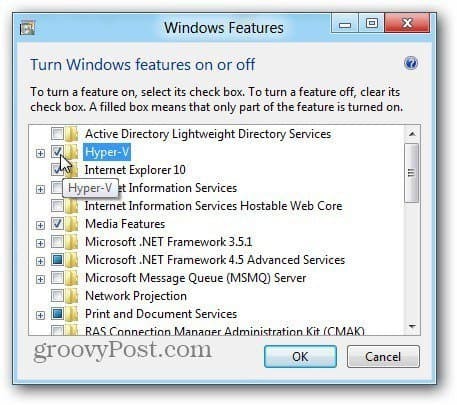
Este nevoie de doar un moment pentru ca Windows să pornească funcția Hyper-V. Reporniți sistemul.
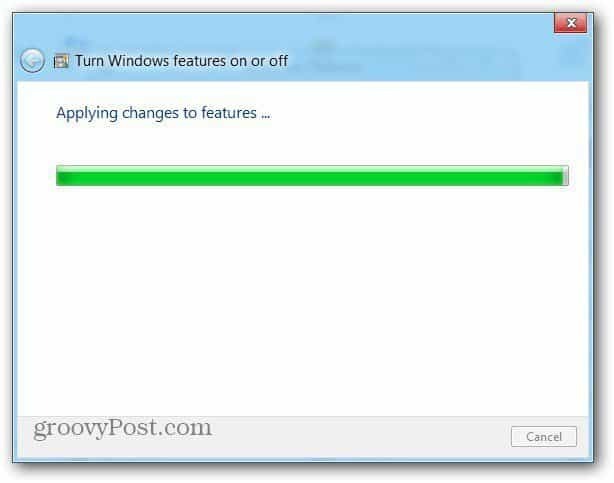
Faceți clic pe tasta Windows pentru a vă întoarce la Metro UI. Derulați la dreapta pentru a găsi gresia numită Hyper-V Manager. Veți vedea, de asemenea, conexiunea la mașină virtuală Hyper-V. Dar mai întâi trebuie să creezi un VM. Faceți clic pe Hyper-V Manager.
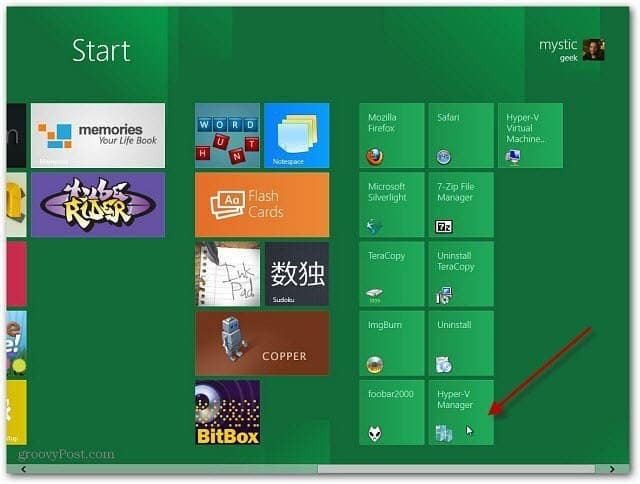
Hyper-V Manger se deschide în vizualizarea Desktop. Iată locul în care creați noi mașini virtuale și le gestionați funcționalitatea.
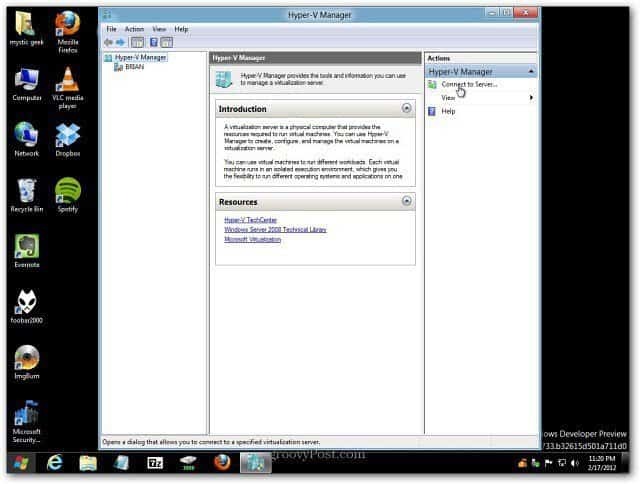
Îți voi arăta cum să creezi o mașină virtuală și să o administrezi cu Hyper-V Manager într-un articol viitor. Windows 8 Previzualizare consumator acum a fost lansat oficial, astfel că vom pompa conținutul pe el.

